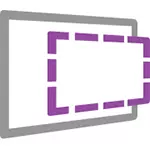
如果您根本不知道虛擬機的內容,那麼您可以簡要介紹在主操作系統內使用自己的操作系統對此計算機的仿真方式。例如,您可以在Windows 7上的簡單窗口中使用Windows 10運行虛擬計算機,作為正常程序,無需重新安裝。嘗試不同版本的系統的絕佳方式,與他們進行實驗,不怕破壞一些東西。參見例如Windows 10中的Hyper-V虛擬機,初學者的VirtualBox虛擬機。
更新2016:編輯文章,因為網站缺少了舊版本的Windows虛擬機,該界面已更改,並且網站地址本身(早期 - Modern.ie)。在Hyper-V中添加了安裝的簡要摘要。
加載完成的虛擬機
注意:在文章的末尾有一個視頻有關如何使用Windows下載並運行虛擬機的視頻,可能更方便您以這種格式感知信息(但是,在當前文章中有其他信息如果您決定在家中建立虛擬機),則不在視頻中。
免費Windows虛擬機可以免費下載https://developer.microsoft.com/ru-ru/microsoft --dede/tools/vms/,由Microsoft準備,以便開發人員可以在不同版本中測試不同版本的Internet Explorer Windows(以及Windows 10輸出 - 並測試Microsoft Edge瀏覽器)。但是,沒有任何東西可以防止它們用於其他目的。虛擬鼠標不僅可以在Windows中運行,還可以在Mac OS X或Linux中運行。
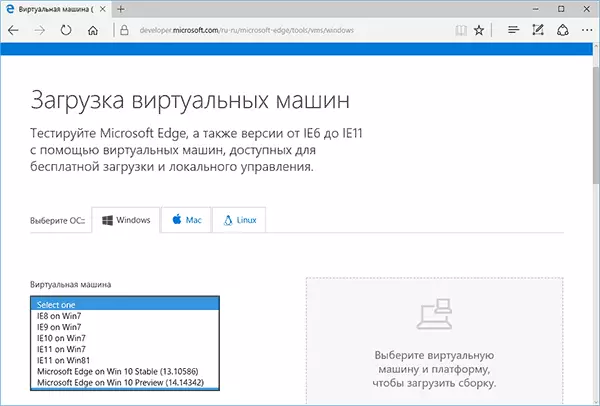
要下載,請在主頁面上選擇“免費虛擬機”項,然後 - 您計劃使用哪種選項。在撰寫本文時,具有以下操作系統的現成虛擬機:
- Windows 10技術預覽(最後一個組裝)
- Windows 10。
- Windows 8.1。
- Windows 8。
- Windows 7的。
- Windows Vista。
- Windows XP。
如果您不打算使用它們來測試Internet Explorer,那麼要支付安裝瀏覽器版本的費用,我認為這是不值得的。
Hyper-V,Virtual Box,Vagrant和VMware可用作虛擬機的平台。我將向虛擬框顯示整個過程,在我看來,這是最快,功能方便的(對於新手用戶也可以理解)。此外,虛擬框是免費的。還簡要介紹在Hyper-V中安裝虛擬機。
選擇,然後使用虛擬機下載一個zip文件,或由多個卷組成的存檔(對於Windows 10虛擬機,大小為4.4 GB)。下載文件後,通過任何歸檔者或內置Windows工具解壓縮它(OS也知道如何使用ZIP檔案)。

您還需要下載並安裝虛擬化平台來啟動虛擬機,在我的情況下 - VirtualBox(如果您喜歡此選項,它也可以是VMware播放器)。您可以從官方頁面https://www.virtualbox.org/wiki/downloads(下載Windows Hosts X86 / AMD64的VirtualBox,除非您在計算機上有另一個操作系統)。
在安裝過程中,如果您不是專家,則無需更改任何內容,足以按“下一步”。同樣在該過程中將消失,互聯網連接將再次出現(不要害怕)。如果即使在安裝完成後,互聯網也沒有出現(它寫入有限或未知的網絡,也許在某些配置中),請斷開主互聯網連接的VirtualBox橋接網絡驅動程序組件(在下面的視頻中顯示出現做到)。

所以,一切都準備好了下一步。
在VirtualBox中運行Windows虛擬機
此外,一切都很簡單 - 雙擊我們下載和打開包裝的文件將自動啟動安裝在虛擬機的導入窗口上的VirtualBox。
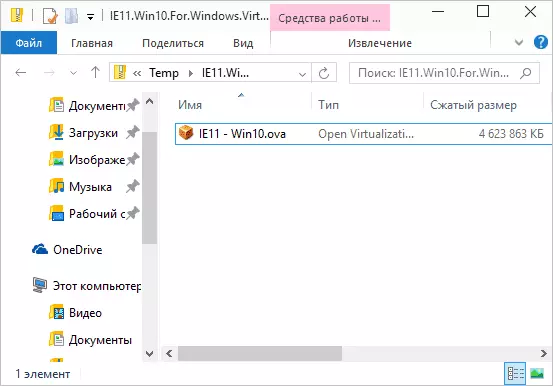
如果您希望,您可以更改處理器數量的設置,RAM(只需從主操作系統中取得太多內存),然後單擊“導入”。更詳細地,我不會轉到設置,但使用的默認值將在大多數情況下工作。根據計算機的性能,導入過程本身需要幾分鐘。

完成後,您將在VirtualBox列表中看到一個新的虛擬機,並且它的啟動將足夠兩次單擊它,或單擊“運行”。 Windows負載將開始,類似於安裝後第一次和短時間內發生的Windows,您將看到桌面全功能的Windows 10,8.1或您安裝的其他版本。如果Virticbox中的VM突然突然,您將難以理解,請仔細閱讀以俄語或轉到證書的新興信息信息,一切都在那裡詳細描述。

在桌面上從現代下載.ie虛擬機上有一些有用的信息。除了用戶名和密碼,許可證條件和擴展方法的數據。簡要地翻譯可能對您有用的東西:

- 連接到Internet時自動激活Windows 7,8和8.1(以及Windows 10)。如果不會發生此操作,請在代表管理員的命令行中輸入SLMGR / ATO - 激活90天的時期。
- 對於Windows Vista和XP,許可證為30天。
- 有可能在最後兩個系統中擴展Windows XP,Windows Vista和Windows 7的試用期,代表SLMGR / DLV管理員在命令行上輸入並重新啟動虛擬機,並使用Rundll32命令在Windows XP中。 Exe sysssetup,setupoobebnk
因此,儘管有限的行動時期,玩的時間足夠了,如果沒有,你可以從VirtualBox中刪除虛擬機並重新導入它從頭開始。
在Hyper-V中使用虛擬機
它看起來像Hyper-V中下載的虛擬機的開始(以Pro版本嵌入在Windows 8和Windows 10中)。導入後立即,建議在90天有效期到期後創建虛擬機檢查點以返回它。
- 加載和解壓縮虛擬機。
- 在Hyper-V虛擬機菜單中,選擇“操作 - 導入虛擬機”並使用IT指定文件夾。
- 接下來,你可以簡單地使用默認設置導入虛擬機。

- 完成導入後,虛擬機將出現在可用的列表中。

此外,如果您需要訪問Internet,請在虛擬機參數中設置虛擬網絡適配器(我將其寫在Windows中的關於Hyper-V中的文章中,這在本文的開頭,供應Hyper-V虛擬切換管理器)。同時,出於某種原因,在我的測試中,僅在手動指定VM本身中的IP連接的參數後的下載虛擬機中的Internet(在手動工作的那些虛擬機中,沒有它)。
視頻 - 下載並運行免費虛擬機
在更改Microsoft網站上的虛擬機下載界面之前準備了以下視頻。現在它看起來有點不同(如上所述中的屏幕截圖)。
這裡,也許是。虛擬機是一種嘗試各種操作系統的好方法,嘗試我希望在計算機上安裝的程序(當您在虛擬機中啟動時,在大多數情況下,它們是完全安全的,並且還可以返回到VM以前的狀態),學習等等。
